使用win8.1系统用户都知道,系统自带自动锁屏功能,就是离开电脑久了就会自动的锁屏,节省一定资源,而且锁屏功能还提供一些比较好的日用信息,比如日历,天气,备忘录等,有利也有弊,需要工作时又要输入密码,感觉挺麻烦,那么win8.1系统如何禁用自动锁屏功能呢?下面小编将为大家介绍一下具体操作方法。
具体方法如下:
1、在桌面左下角右单击,选择“运行”;
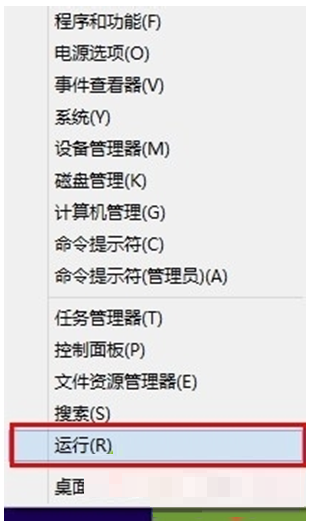
2、打开“运行”窗口后,输入regedit,进入注册表编辑器;

3、进入注册表编辑器之后,按顺序找到:计算机/HKEY_LOCAL_MACHINE/SOFTWARE/Policies/Microsoft/Windows;

4、完成第二步之后,右单击Windows,然后选择“新建”,再选择“项”,随便命名一个名字,笔者这里是:Personalization,命名好后,单击它,在右边窗口创建一个DWORD条目,命名为NolockScreen,双击将键值改成1;

5、完成第三步之后,重启电脑就可以了。

以上就是win8.1系统禁用自动锁屏功能的方法,如果你喜欢使用锁屏功能的话,可以参考上述方法禁用,更多有关系统问题尽在“小鱼一键重装系统”官网!

使用win8.1系统用户都知道,系统自带自动锁屏功能,就是离开电脑久了就会自动的锁屏,节省一定资源,而且锁屏功能还提供一些比较好的日用信息,比如日历,天气,备忘录等,有利也有弊,需要工作时又要输入密码,感觉挺麻烦,那么win8.1系统如何禁用自动锁屏功能呢?下面小编将为大家介绍一下具体操作方法。
具体方法如下:
1、在桌面左下角右单击,选择“运行”;
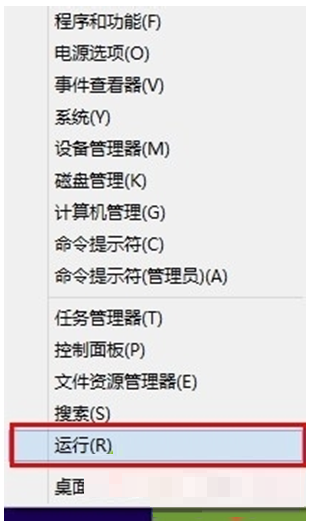
2、打开“运行”窗口后,输入regedit,进入注册表编辑器;

3、进入注册表编辑器之后,按顺序找到:计算机/HKEY_LOCAL_MACHINE/SOFTWARE/Policies/Microsoft/Windows;

4、完成第二步之后,右单击Windows,然后选择“新建”,再选择“项”,随便命名一个名字,笔者这里是:Personalization,命名好后,单击它,在右边窗口创建一个DWORD条目,命名为NolockScreen,双击将键值改成1;

5、完成第三步之后,重启电脑就可以了。

以上就是win8.1系统禁用自动锁屏功能的方法,如果你喜欢使用锁屏功能的话,可以参考上述方法禁用,更多有关系统问题尽在“小鱼一键重装系统”官网!
















